美图秀秀怎么p图把人物头换了
1、第一步:在美图秀秀中打开一张人物头部的图片。


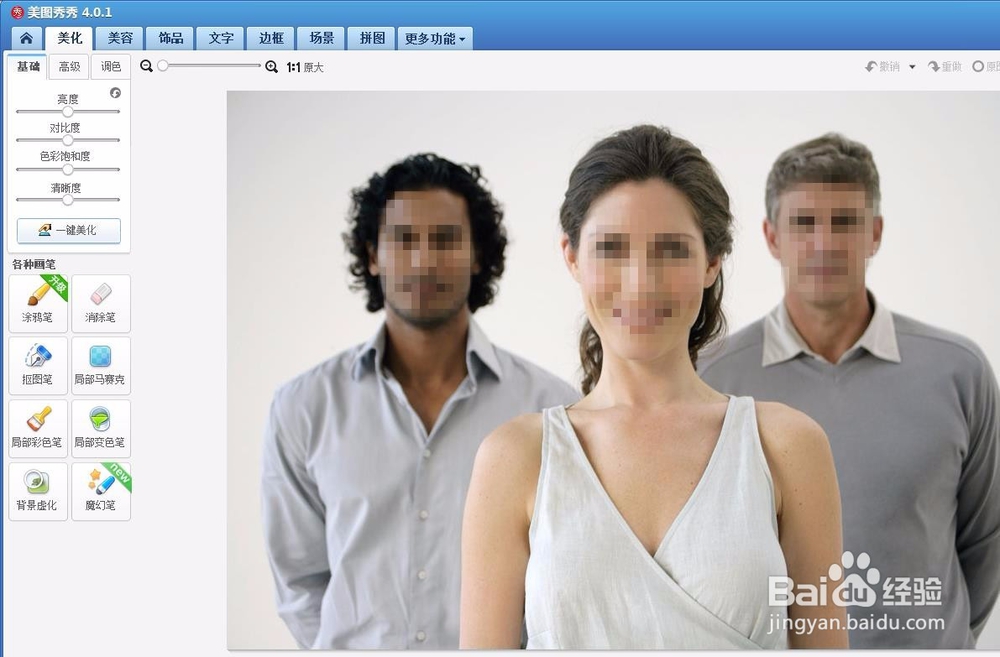
2、第二步:在左侧各种画笔中选择“抠图笔”,抠图样式选择“手动抠图”。


3、第三步:选取人物头部区域,单击“完成抠图”按钮。

4、第四步:将抠好的图片保存为前景素材。


5、第五步:打开另一张人物图片。


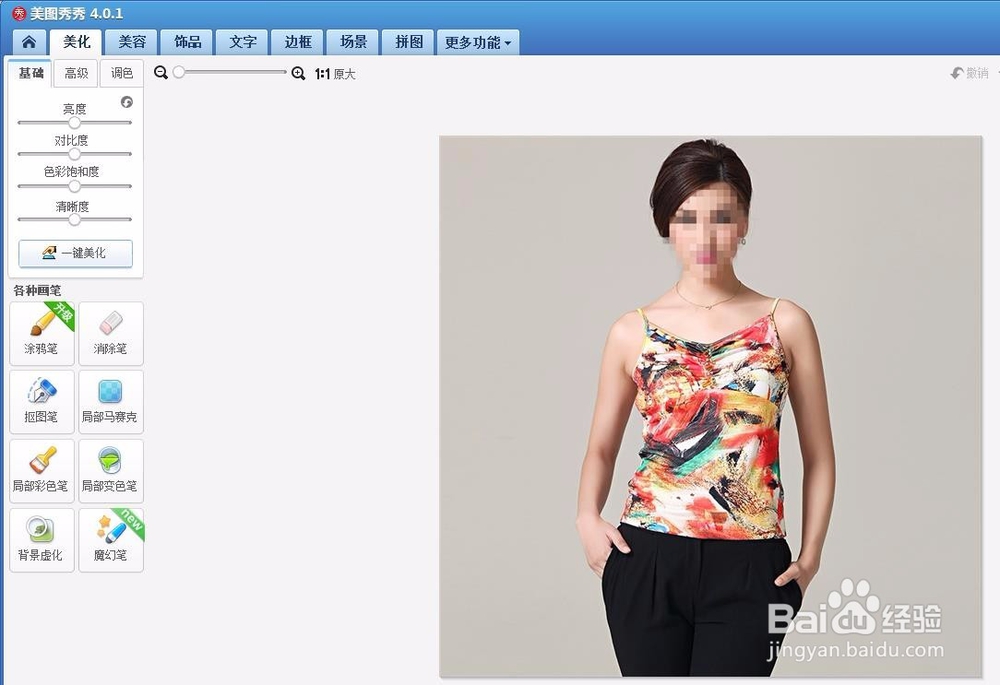
6、第六步:切换至“饰品”选项卡,在“用户自定义”中选择我们刚才保存的素材。


7、第七步:在画笔中选择“消除笔”,涂抹边缘使之过渡更加自然。

8、第八步:切换至“美容”界面,在左侧选择“磨皮”,对局部进行磨皮操作。


9、操作完成,最终效果如下图所示。
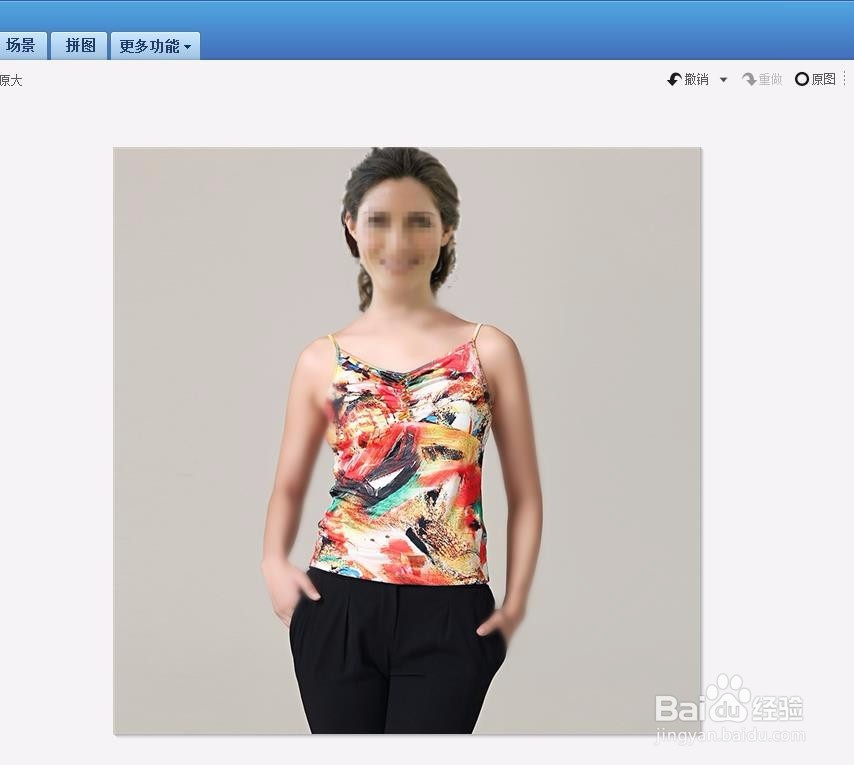
声明:本网站引用、摘录或转载内容仅供网站访问者交流或参考,不代表本站立场,如存在版权或非法内容,请联系站长删除,联系邮箱:site.kefu@qq.com。